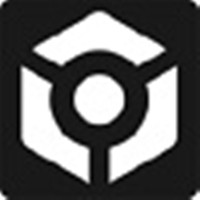爱剪辑Win10版64位
- 软件授权: 免费软件
- 软件类型: 国产软件
- 软件语言: 简体中文
- 更新时间: 2021-11-17
- 软件评分:
- 软件大小: 448 MB
- 应用平台: WinXP/Win7/Win8/Win10
爱剪辑纯净版下载_爱剪辑Win10版64位。爱剪辑Win10版64位是一款十分不错的视频剪辑软件,爱剪辑Win10版64位支持给视频加字幕,调色,加相框等齐全的剪辑功能,且爱剪辑诸多创新功能和影院级特效,也使爱剪辑成为迄今最易用,强大的视频剪辑软件。爱剪辑Win10版64位与其他版本相比,它删除了无用的片头和片尾,以及防不胜防的广告,可以让用户们安心的制作自己喜欢的视频内容,所以快来下载吧!
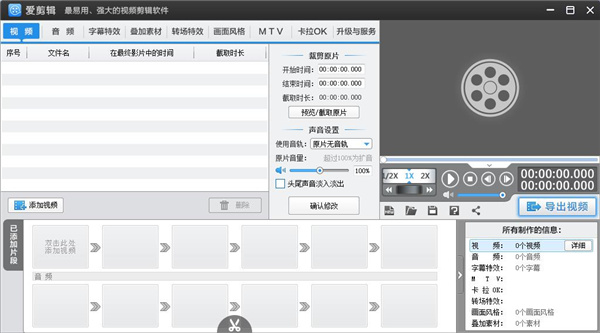
爱剪辑Win10版64位软件特点
操作简单轻松
人人都能轻松成为出色剪辑师是我们设计软件的期望,您甚至不需要视频剪辑基础,不需要理解“时间线”、“非编”等各种专业词汇,让一切都还原到最直观易懂的剪辑方式。
最为全能的视频剪辑软件
最全的视频与音频格式支持,最逼真的好莱坞文字特效,最多的风格效果,最多的转场特效,最全的卡拉OK效果,最炫的MTV字幕功能,最专业的加相框、加贴图以及去水印功能...如此多“最”不胜枚举,应有尽有,空前、超前!
高效、低耗
一台普通的主流配置电脑,即能享受如丝般顺滑的剪辑运行体验。更令人赞叹的,还有相得益彰的顶级成片画质,我们对每个画面、甚至每个像素都精益求精,令清晰的影像生动呈现。
文字特效
爱剪辑提供众多文字特效:风沙特效、火焰特效、水墨特效...各种琳琅满目的超炫特技效果。
风格滤镜效果
多达上百种专业风格效果囊括各种动态或静态特效技术以及画面修复与调整方案,简单点击即可轻松调用。
视频特效
除了运用于多种场合的许多通用切换特效外,我们还制作了大量炫目的高质量3D和其他专业的高级切换特效。
常见问题
怎样设置导出后的视频分辨率或尺寸?
第一次打开软件的时候,您可以在弹出的“新建”对话框中的“视频大小”处设置;您还可以点击主界面右方(“导出视频”大按钮左边)的“新建”小图标进行同样的操作;在导出的时候,您也可以随时进行更正;爱剪辑,任何时候都为您想到并做到更多!
每次设置各种时间参数都要手工输入时分秒等数值吗?
别忘了爱剪辑是简单易用的软件,我们自然不会让您只能这样做。其实很多时候,我们设置时间参数都无需手工进行。大多数有需要的前提下,都会在时间输入框的右边存在一个拾取小按钮,这个按钮可以快速获取当前预览的视频所在的时间点并自动填充到时间参数中。从此,您可以先预览并暂停在某个时间点,然后使用该拾取按钮自动获取时间;您也可以在持续播放的状态下,快速点击该按钮进行快速拾取时间的操作。非常的快捷易用!
我导入视频时会弹出截取视频对话框,但我不想截取应该怎么做?
如果您不想截取视频,直接点击“确认”按钮关闭对话框即可,因为默认的截取时间段是整个视频,就是不截取的意思。
我导入音频时会弹出截取音频对话框,但我不想截取应该怎么做?
如果您不想截取音频,直接点击“确认”按钮关闭对话框即可,因为默认的截取时间段是整个音频,就是不截取的意思。
我怎样将同一个视频分成几段呢?
您只需每次导入同样的视频,然后每次根据需要进行不同时间段的截取即可,这样软件就会自动将它们串联起来。
我如何将视频的一段变成快进效果呢?
您每次导入一个视频后,都会弹出预览和截取对话框,在这个对话框中,您首先选取需要快进效果的视频时间段,同时留意该对话框还有一个“魔术功能”的面板,在该面板的“对视频施加的功能”选项中选择“快进效果”,然后在其下面的“加速速率”滑杆处设置一个值即可(数值越大加速越快)。
我如何将视频的一段变成慢动作呢?
您每次导入一个视频后,都会弹出预览和截取对话框,在这个对话框中,您首先选取需要慢动作的视频时间段,同时留意该对话框还有一个“魔术功能”的面板,在该面板的“对视频施加的功能”选项中选择“慢动作效果”,然后在其下面的“减速速率”滑杆处设置一个值即可(数值越大动作越慢)。
我如何将视频的一个画面定格呢?
您每次导入一个视频后,都会弹出预览和截取对话框,留意该对话框还有一个“魔术功能”的面板,在该面板的“对视频施加的功能”选项中选择“定格画面”,然后在其下面的“定格的时间点”处设置您需要定格的画面所在的时间,同时设置定格的持续秒数即可(请注意,如果您在该对话框还截取了视频,那么定格时间点一定要在您截取的视频时间段内才会生效)。
怎样重新修改或重新截取视频或音频的长度?
您可以在主界面“视频”或“音频”面板中央的参数设置处,点击“预览/截取”按钮即可修改。更快的方法是:直接在主界面下方的“已添加片段”处,双击具体视频缩略图即可快捷弹出视频截取对话框。
我在导入一个音频时,选择插入到某个时间点,但后来我又想修改时间点,怎么办?
您只需在主界面“音频”面板的中央参数设置处,将“音频在最终影片的开始时间”修改为您想要的时间点即可。
主界面“音频”面板中的“音频在最终影片的开始时间”输入框为什么每次只能选中一个数值进行修改?
其实这个组件是我们经过严密思考而人性化设计出来的。它其实不需要像传统编辑框那样删掉内容才能修改,您可以直接在它上面连续敲入时间数值即可,它自己就会自动覆盖。即如果您要输入时间01:01:01,则将光标放到第一个数字前,然后连续敲入010101即可,中间的冒号您都不必敲,它都会帮您自动跳过的!在这个过程中,您输入的时间点对应的视频画面还会不断自动更新到右边预览窗口,以供您实时预览确认,数秒后又恢复原画面,非常的人性化!
我在导入一个音频后,重新点击主界面的“预览/截取”按钮进行修改,却发现设置插入时间点的功能没了?
是的,插入时间点的选择功能在“预览/截取”对话框中属于快捷功能,一旦添加下次修改就没必要了,因为您只需在主界面“音频”面板的中央参数设置处,将“音频在最终影片的开始时间”修改为您想要的任意时间点即可,更省事又方便。
怎样调整视频的顺序?
您可以在“视频”主界面进行。任意上下拖动视频列表中具体的视频项,或在主界面下方的“已添加片段”处任意拖动视频缩略图调整顺序!
怎样消除视频中的原声音或将声音替换为其他音乐?
非常简单!在主界面“视频”面板的中央参数设置处,将“使用音轨”选择为“不使用原片声音”即可!如果还需要替换新音乐,则直接在“音频”面板添加新的背景音乐即可。够简单直观吧!
可以将视频或音频的声音做淡入淡出处理么?
当然可以。在主界面“视频”或“音频”面板中央的参数设置处,都有相关音量与声音淡入淡出的选项供您设置。
怎样增大视频或音频的声音?
您可以在主界面“视频”或“音频”面板中央的参数设置处,将相关音量滑杆滑至右边超过100%的位置,即表示扩音;反过来滑低于100%则表示减小音量。